При открытии файлов Microsoft Word (или PowerPoint или Excel) с локального диска пользователи Office могут получить запрос о том, что на панели задач «Восстановление документов» содержатся восстановленные файлы, которые не были открыты. Хотите ли вы просмотреть эти файлы в следующий раз, когда вы начать Word? Варианты:
- Да, я хочу просмотреть эти файлы позже
- Нет, удалите файлы. Я сохранил нужные мне файлы
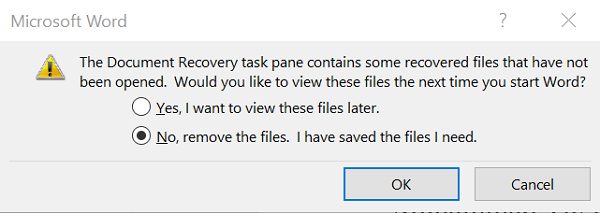
Это область задач «Восстановление документов», которая в идеале появляется, когда изменения, внесенные в самые последние документы, не сохранены или Office неожиданно закрывается. Однако, даже если у вас включена опция «Автоматическое восстановление» и установлены флажки, вы все равно можете получить это сообщение без видимой причины. Попробуйте эти исправления, чтобы решить проблему.
Панель задач восстановления документов содержит некоторые восстановленные файлы, которые не были открыты
Во-первых, если вы открываете Microsoft Word, дважды щелкнув документ, попробуйте другой способ – запустите Word, щелкнув значок Word на панели задач, а затем нажмите « Нет Удалить файлы». Я сохранил нужные мне файлы «. Затем просто закройте Word и перезапустите его снова. Проверьте, исчезла ли панель восстановления.
Если проблема не устранена, перейдите на вкладку «Файл», выберите «Информация» в списке отображаемых параметров и выберите «Управление версиями»> «Удалить несохраненный документ». Здесь также нажмите « Восстановить несохраненные документы » и в открывшемся диалоговом окне «Открыть» щелкните правой кнопкой мыши файлы .asd и выберите «Удалить».
Если вышеназванные решения не удаются, попробуйте перейти по адресу C: Users [Имя пользователя] AppData] Local Microsoft Office UnsavedFiles и удалить .asd файлы из эта папка.
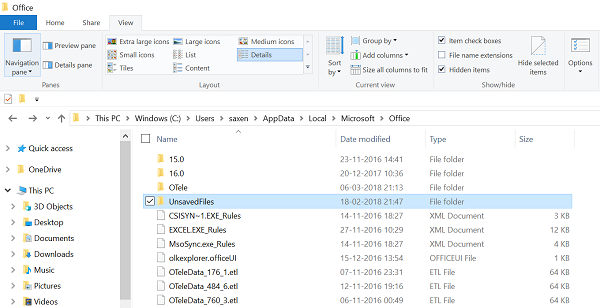
Если папка AppData не видна вам в указанном месте, нажмите «Параметры» на вкладке «Вид» ленты, а затем на появившемся диалоговом окне на вкладке «Вид» и выберите пункт «Показать скрытые файлы, папки и диски».
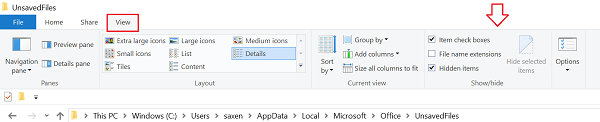
Затем удалите файлы .asd из этой папки.
Надеюсь, это должно решить проблему. Дайте нам знать, если это помогло.







